Forstå og Løs Feilen «Sikker Oppstartstilstand Ikke Støttet»
Sikker oppstart er en sikkerhetsmekanisme som sikrer at kun godkjent programvare startes på datamaskinen din. Denne funksjonen er som regel aktivert som standard, men det er ikke uvanlig å støte på feilmeldingen «Sikker oppstartstilstand ikke støttet» under installasjon av Windows 11.
Dette problemet oppstår ofte når TPM (Trusted Platform Module) er deaktivert. Hvis du opplever denne feilen, kan du følge trinnene nedenfor for å feilsøke og løse problemet.
Hva Forårsaker Feilen «Sikker Oppstartstilstand Ikke Støttet»?
Sikker oppstart er en innebygd funksjon i moderne maskinvare som bruker digitale signaturer for å validere programvaren, spesielt operativsystemets filer. Dette er et av de grunnleggende kravene for å kunne installere Windows 11.
Selv om det er mulig å omgå disse kravene, kan dette føre til ustabilitet og ytelsesproblemer. Enheten din kan oppleve treghet eller krasj.
Vanlige årsaker til feilen «Sikker oppstartstilstand ikke støttet» inkluderer:
- Feilen kan vises hvis TPM-modulen er deaktivert eller ikke finnes på maskinen.
- Meldingen kan oppstå dersom sikker oppstart er slått av i BIOS.
- Problemet kan også skyldes at BIOS-modus er satt til «Legacy» i stedet for «UEFI».
La oss se nærmere på hvordan du kan fikse dette problemet.
1. Aktiver Sikker Oppstart i BIOS
For å installere Windows 11, må sikker oppstart være aktivert i BIOS. Før du gjør dette, bør du sjekke den aktuelle statusen:
- Trykk Win + R for å åpne «Kjør»-dialogboksen, skriv «msinfo32» og trykk Enter. Dette åpner «Systeminformasjon».
- Velg «Systemsammendrag» på venstre side.
- Se etter «Sikker oppstartstilstand» i høyre rute.
Hvis statusen er «Av», må du aktivere den i BIOS. Følg disse trinnene:
- Åpne «Innstillinger» ved å trykke Win + I, naviger til «System» > «Gjenoppretting».
- Klikk «Start på nytt nå» under «Avansert oppstart». Datamaskinen vil starte på nytt.
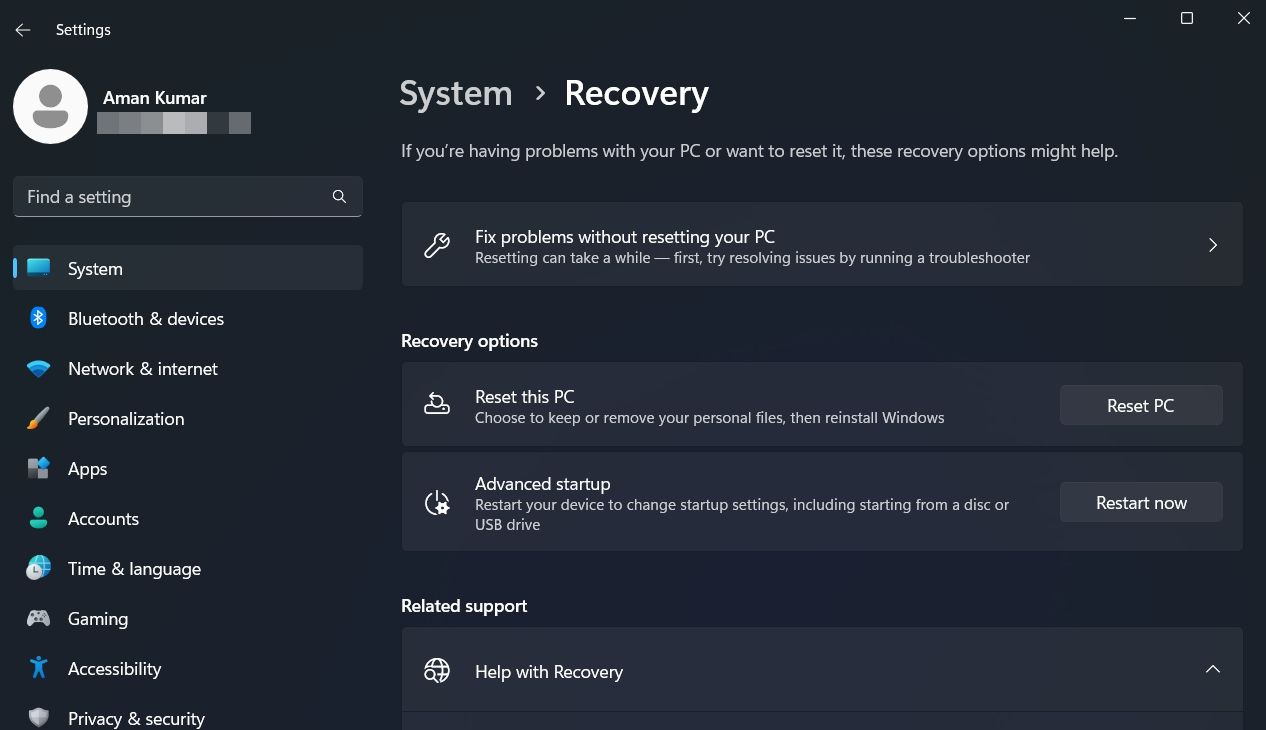
- I «Avansert oppstartsmodus» velger du «Feilsøking» og deretter «Avanserte alternativer».
- Velg «UEFI-fastvareinnstillinger» og klikk «Start på nytt». Dette vil ta deg direkte til Windows UEFI BIOS.
- Gå til «BIOS Setup».
- Finn innstillingen for «Sikker oppstart».
- Kryss av for «Sikker oppstart Aktiver».
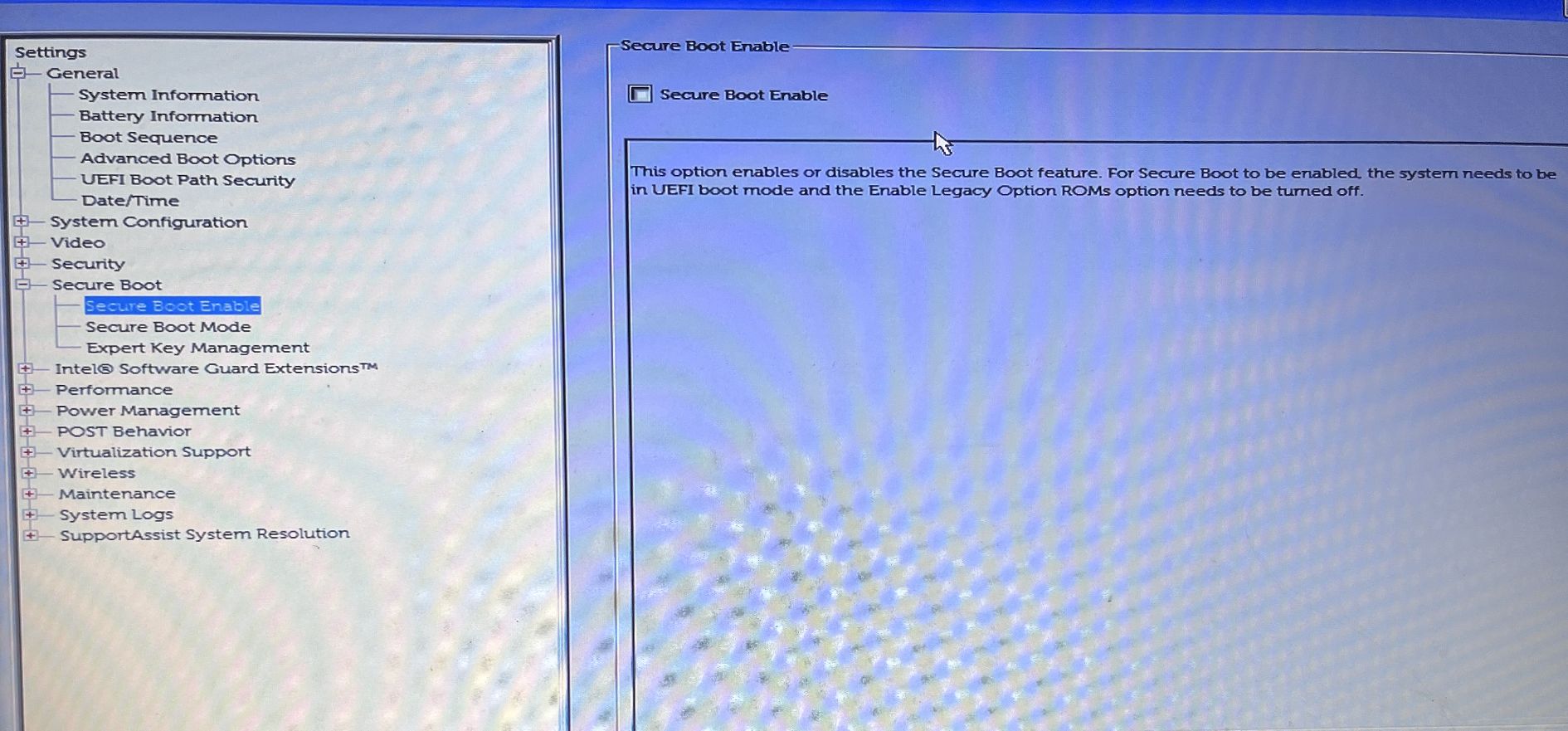
Merk at fremgangsmåten for å aktivere sikker oppstart kan variere mellom produsenter. Du bør sjekke datamaskinprodusentens BIOS-dokumentasjon for nøyaktige instrukser.
Etter å ha aktivert sikker oppstart, prøv å installere Windows på nytt og sjekk om feilen er løst. Hvis problemet fortsetter, prøv neste løsning.
2. Sjekk og Aktiver TPM-Støtte
TPM-modulen er et krav for å installere Windows 11. Selv om det er mulig å installere uten den ved å omgå kravet, kan feilen «Sikker oppstartstilstand ikke støttet» vedvare.
Problemet kan også dukke opp hvis TPM er deaktivert. For å aktivere den, følg disse stegene:
- Åpne «Kjør»-dialogboksen.
- Skriv «tpm.msc» og trykk Enter.
- I TPM-administrasjonsvinduet klikker du på «Handlinger» i toppmenyen.
- Velg «Klargjør TPM» fra hurtigmenyen.
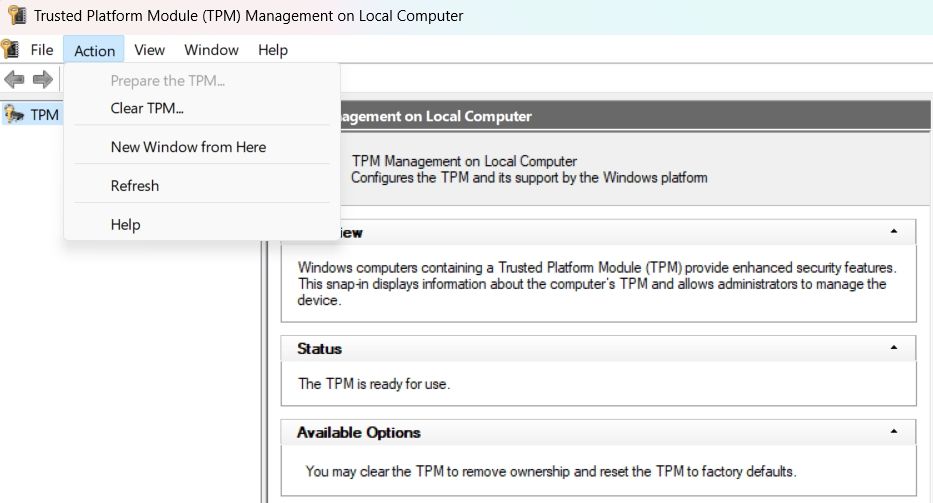
Start datamaskinen på nytt og sjekk om problemet er løst.
3. Velg UEFI som BIOS-Modus
Windows støtter to BIOS-moduser: UEFI og Legacy. Forskjellen ligger i måten maskinvaren finner oppstartsenheten.
Du bør installere Windows med UEFI-modusen, da den tilbyr bedre sikkerhetsfunksjoner enn den eldre Legacy-modusen.
For å velge UEFI som BIOS-modus, gjør følgende:
- Åpne BIOS-innstillingene på maskinen.
- Velg «Oppstartssekvens» fra venstre panel.
- Sjekk «UEFI»-alternativet under «Oppstartslistealternativer».
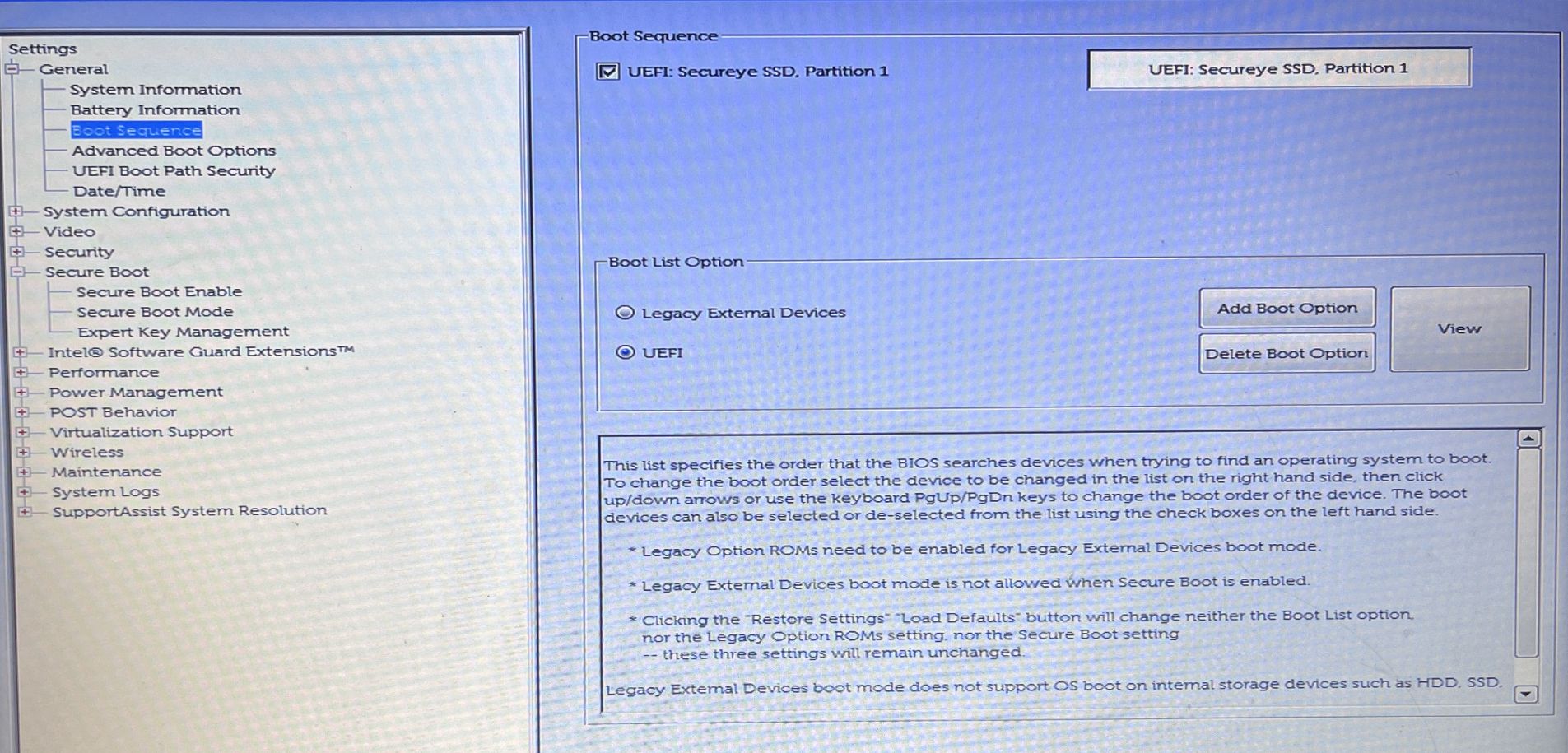
- Lagre endringene og start maskinen på nytt.
Også her vil prosedyren variere mellom produsenter, så sjekk din datamaskins BIOS-dokumentasjon for spesifikke instruksjoner.
4. Konverter Partisjonsstilen fra MBR til GPT
Moderne datamaskiner bruker UEFI-oppstartsmodus og GPT (GUID Partition Table) partisjonsstil. Hvis datamaskinen bruker Legacy-modus og MBR (Master Boot Record), kan dette føre til problemer.
Løsningen er å konvertere partisjonsstilen fra MBR til GPT. Før du gjør det, må du sjekke datamaskinens partisjonsstil:
- Trykk Win + X for å åpne «Strømmeny».
- Velg «Diskbehandling».
- Høyreklikk på harddisken og velg «Egenskaper» i hurtigmenyen.
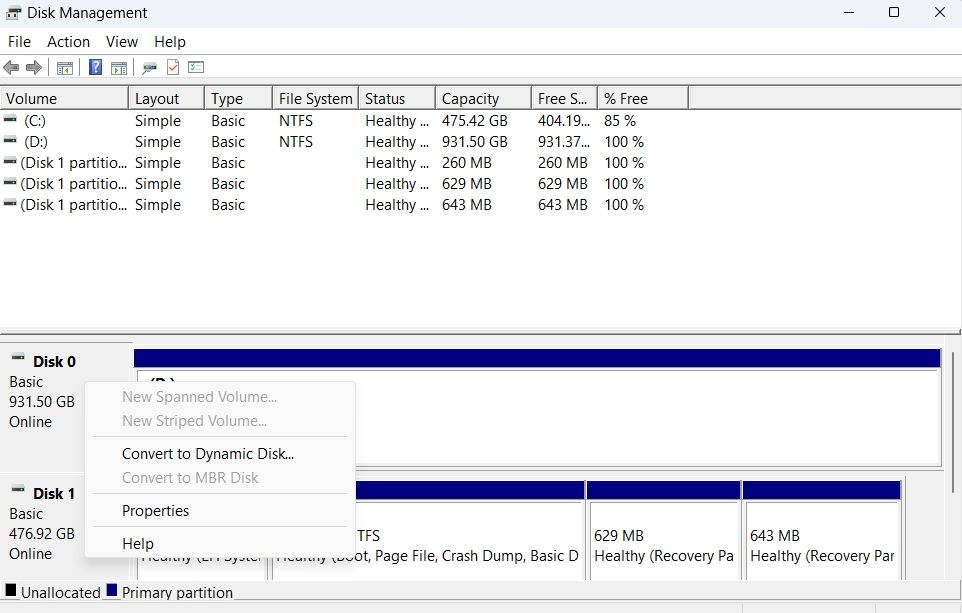
- Gå til «Volumer»-fanen.
- Sjekk «Partisjonsstil». Hvis det står «Master Boot Record (MBR)», må du konvertere den til GPT.
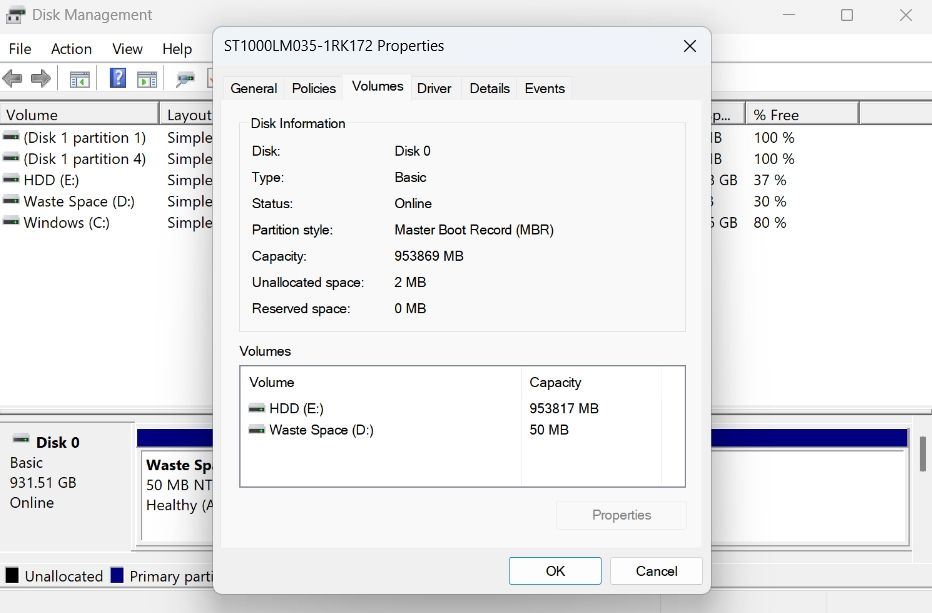
For å konvertere fra MBR til GPT, følg disse trinnene:
- Åpne Start-menyen.
- Skriv «ledetekst» i søkefeltet og klikk på «Kjør som administrator».
- Skriv «mbr2gpt /validate /allowfullOS» og trykk Enter. Dette vil validere partisjonen.
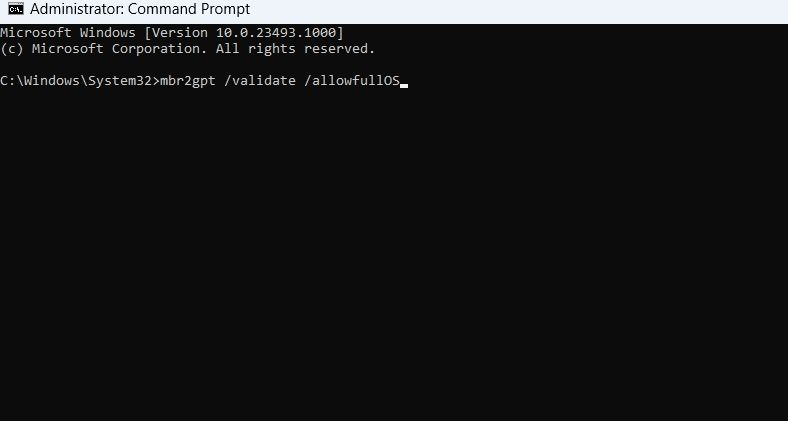
- Når valideringen er fullført, skriv «mbr2gpt /convert /allowfullOS» og trykk Enter.
Windows vil nå starte konverteringen. Prosessen kan ta litt tid, avhengig av størrelsen på harddisken.
5. Utfør en Ren Oppstart
Hvis problemet fortsetter, kan en ren oppstart hjelpe deg med å feilsøke. Sjekk ut en guide for hvordan du utfører en ren oppstart i Windows for mer informasjon.
Etter ren oppstart, sjekk om feilmeldingen fortsatt vises.
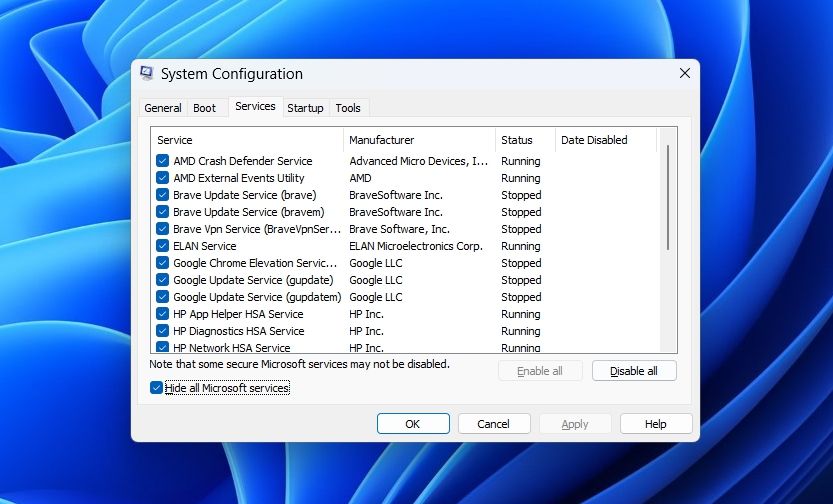
Hvis ikke, betyr det at en av tjenestene du har deaktivert, forårsaket problemet. Gjenta prosessen med å aktivere tjenestene igjen en etter en, helt til du ser feilen igjen.
Når du har identifisert den problematiske tjenesten, bør du vurdere å laste ned en oppdatering for driveren eller kjøre en SFC-skanning dersom det er en Windows-tjeneste.
Feilen «Sikker Oppstartstilstand Ikke Støttet» er Løst
Feilen «Sikker oppstartstilstand ikke støttet» er et vanlig problem som oppstår ved installasjon av Windows 11. Heldigvis kan den som regel løses ved å følge trinnene ovenfor.
I verste fall, hvis ingen av de nevnte løsningene fungerer, kan det være nødvendig å foreta en ren installasjon av Windows.